Utwórz zdjęcie w Skype
Tworzenie zdjęć nie jest główną funkcją programu Skype. Jednak jego narzędzia pozwalają ci to zrobić. Oczywiście, funkcjonalność tej aplikacji znacznie wyprzedza profesjonalne programy do tworzenia zdjęć, ale mimo to pozwala wykonać całkiem przyzwoite zdjęcie, na przykład na awatara. Zastanówmy się, jak zrobić zdjęcie w Skype.
Tworzenie obrazu dla awatara
Fotografowanie awatara, które można następnie zainstalować na koncie Skype, jest wbudowaną funkcją tej aplikacji.
Aby zrobić zdjęcie dla awatara, kliknij swoje imię w prawym górnym rogu okna.
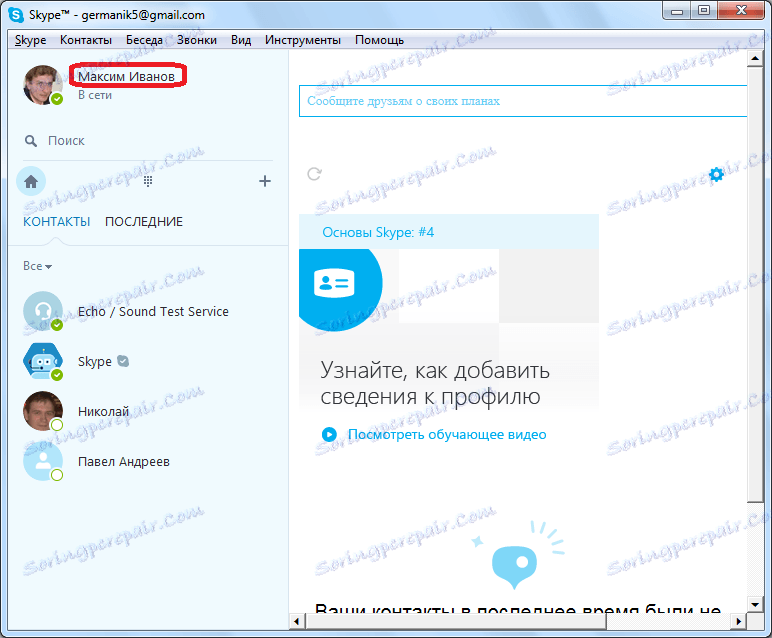
Otworzy się okno edycji profilu. W tym celu kliknij znak "Zmień avatar".
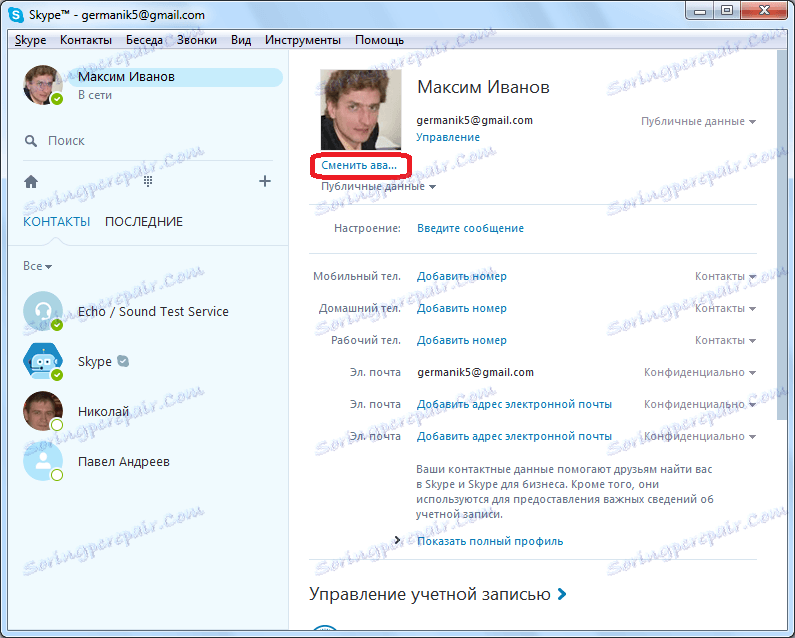
Otwiera się okno, które oferuje trzy źródła do wyboru obrazu dla awatara. Jednym z tych źródeł jest możliwość zrobienia zdjęcia przez Skype za pomocą podłączonej kamery internetowej.
Aby to zrobić, po prostu skonfiguruj kamerę i kliknij przycisk "Zrób zdjęcie".
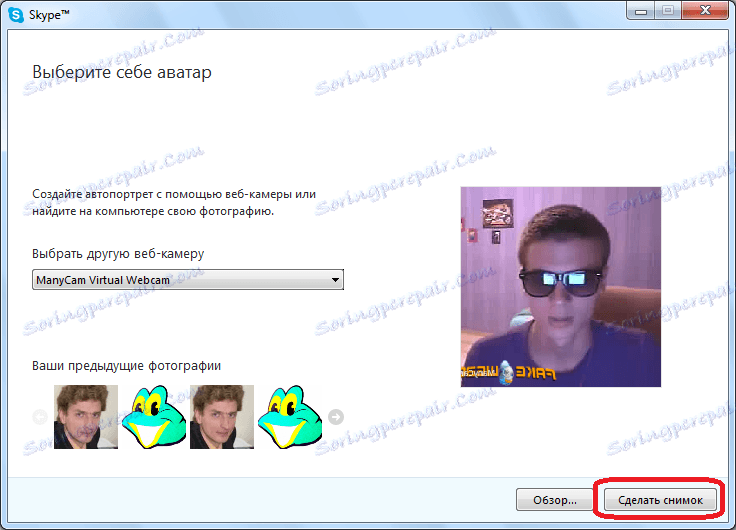
Potem będziesz miał możliwość zwiększenia lub zmniejszenia tego obrazu. Przesuwanie suwaka, znajdującego się tuż poniżej, w prawo iw lewo.
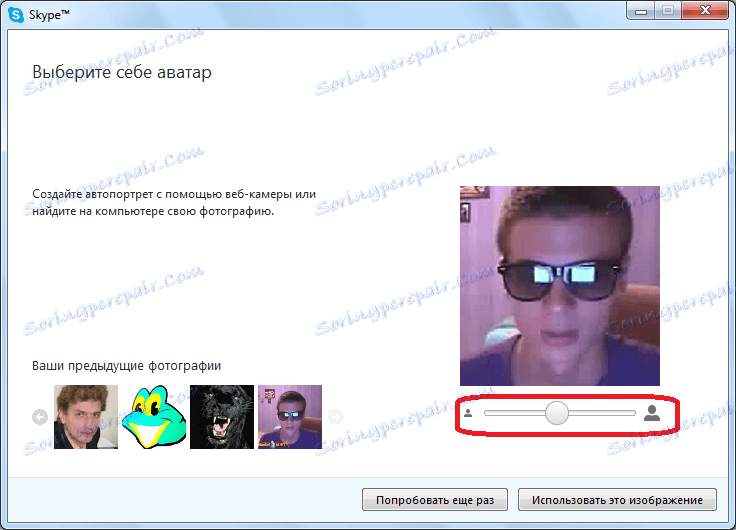
Po kliknięciu przycisku "Użyj tego obrazu" zdjęcie zrobione z kamery internetowej staje się awatarem konta w Skype.
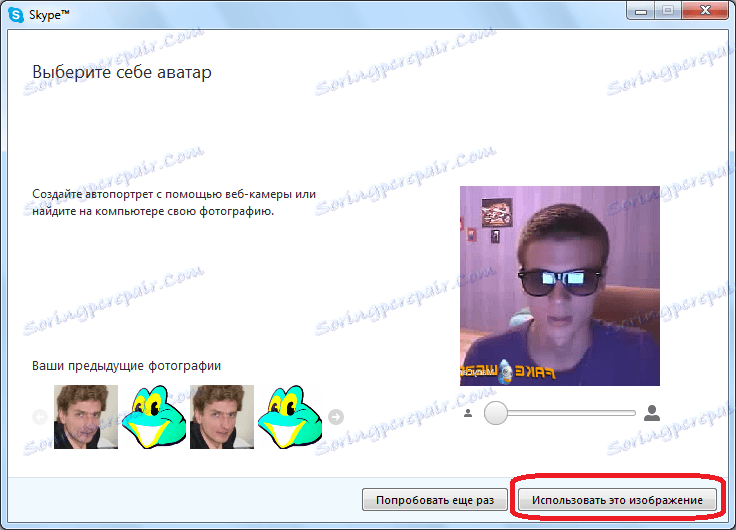
Co więcej, to zdjęcie może być wykorzystane do innych celów. Zdjęcie zrobione dla awatara jest przechowywane na komputerze w szablonie ścieżki: C: Users (nazwa użytkownika komputera PC) AppData Roaming Skype (nazwa użytkownika Skype) Pictures. Ale możesz to zrobić trochę łatwiej. Wpisujemy kombinację klawiszy Win + R. W oknie "Uruchom" wpisz wyrażenie "% APPDATA% Skype" i kliknij przycisk "OK".
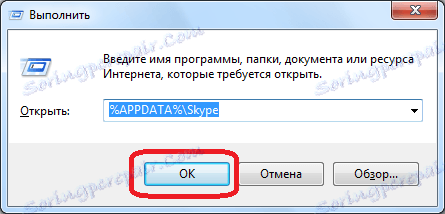
Następnie przejdź do folderu z nazwą konta w Skype, a następnie w folderze Obrazy. Tutaj przechowywane są wszystkie zdjęcia zrobione w Skype.
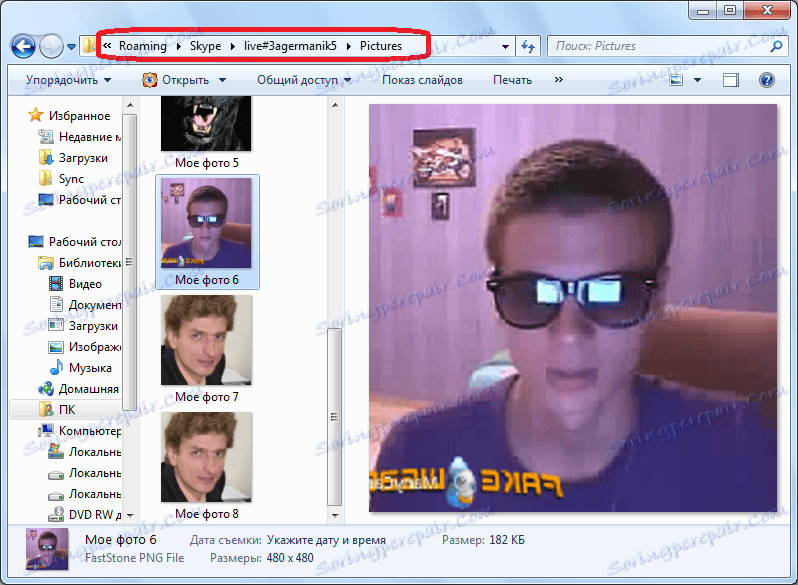
Możesz skopiować je do innej lokalizacji na dysku twardym, edytować je za pomocą zewnętrznego edytora obrazów, wydrukować na drukarce, wysłać do albumu itp. Ogólnie rzecz biorąc, możesz zrobić to wszystko przy użyciu zwykłej fotografii elektronicznej.
Migawka rozmówcy
Jak stworzyć własne zdjęcie w Skype, zorientowaliśmy się, ale czy możemy zrobić zdjęcie rozmówcy? Okazuje się, że możesz, ale tylko podczas rozmowy wideo z nim.
W tym celu w trakcie rozmowy kliknij znak w postaci znaku plus na dole ekranu. Na wynikowej liście możliwych działań wybierz pozycję "Zrób zdjęcie".
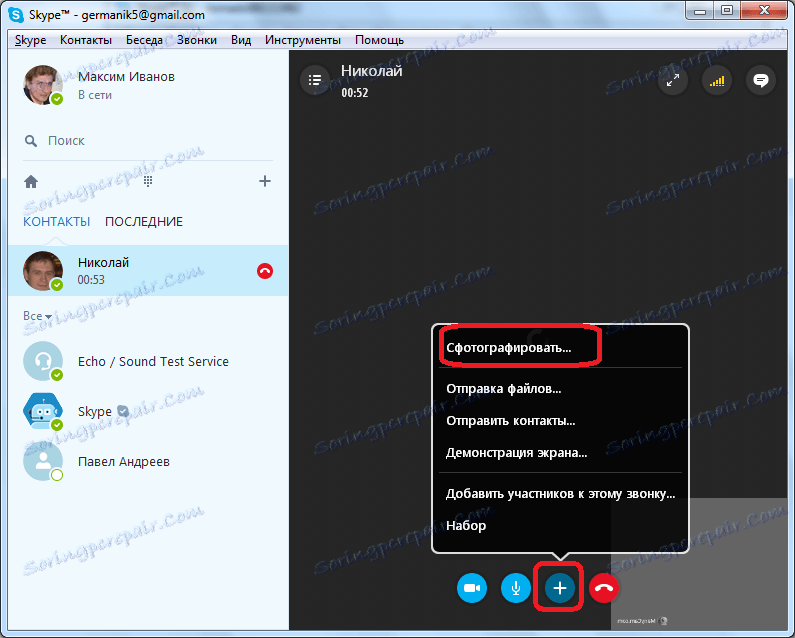
Następnie użytkownik jest fotografowany. W tym samym czasie twój rozmówca nawet niczego nie zauważy. Migawka może następnie zostać pobrana z tego samego folderu, w którym przechowywane są zdjęcia dla własnych awatarów.
Dowiedzieliśmy się, że za pomocą Skype'a możesz zrobić zarówno własne zdjęcie, jak i zdjęcie osoby, z którą rozmawiasz. Oczywiście nie jest to tak wygodne, jak używanie wyspecjalizowanych programów oferujących możliwość fotografowania, ale mimo to jest to możliwe w Skype.
